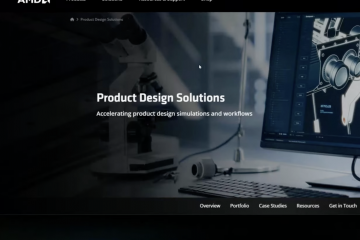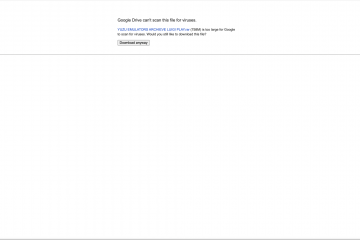Windows 11:ssä”Aero Shake”on ominaisuus, jonka avulla voit poistaa työpöydän turvotusta tarttumalla ikkunaan ja ravistamalla sitä, jotta kaikki muut taustalla olevat ikkunat pienenevät. ikkunan takaisin, voit palauttaa kaikki pienennetyt ikkunat.
Käyttöjärjestelmän aiemmissa versioissa otsikkopalkin ikkunan tärinä (Aero Shake)-ominaisuus oli oletusarvoisesti käytössä, mutta Windows 11:ssä ja uudemmissa on oletuksena poistettu käytöstä. Asetukset-sovelluksessa voit kuitenkin nyt päättää, miten sitä käytetään.
Tässä oppaassa kerrotaan, miten voit hallita otsikkorivin ikkunan tärinää Windows 11:ssä.
Ota käyttöön otsikkorivin ikkunan tärinä Windows 11:ssä
Vain @media-näyttö ja (min-leveys: 0px) ja (min-height: 0px) { div[id^=”bsa-zone_1659356193270-5_123456″] { min-leveys: 300px; min-height: 250px; } } @media vain-näyttö ja (min-leveys: 640px) ja (min-height: 0px) { div[id^=”bsa-zone_1659356193270-5_123456″]-leveys: 120p x; vähimmäiskorkeus: 600 kuvapistettä; } }
Voit ottaa Windows 11:n otsikkopalkin ikkunan tärinäominaisuuden käyttöön seuraavasti:
Avaa Asetukset Windows 11:ssä.
Napsauta Järjestelmä.
Napsauta oikealla puolella olevaa Monitehtävä -sivua.
Ota käyttöön “Otsikkopalkin ikkunan tärinä” vaihtoehto ottaa Aero Shake käyttöön Windows 11:ssä.

Kun olet suorittanut vaiheet, voit napsauttaa ja ravistaa otsikkopalkkia pienentääksesi kaikki avoimet ikkunat paitsi sitä, jota ravistat.
Otsikkopalkin ikkunan tärinän poistaminen käytöstä Windows 11:ssä
Voit poistaa käytöstä ikkunan ravistuksen muiden ikkunoiden minimoimiseksi käyttämällä näitä vaiheet:
Avaa Asetukset.
Napsauta Järjestelmä.
Napsauta Monitehtävä. -sivun oikealla puolella.
Ota Aero Share käyttöön poistamalla “Otsikkopalkin ikkunan tärinä”-vaihtoehto käytöstä.
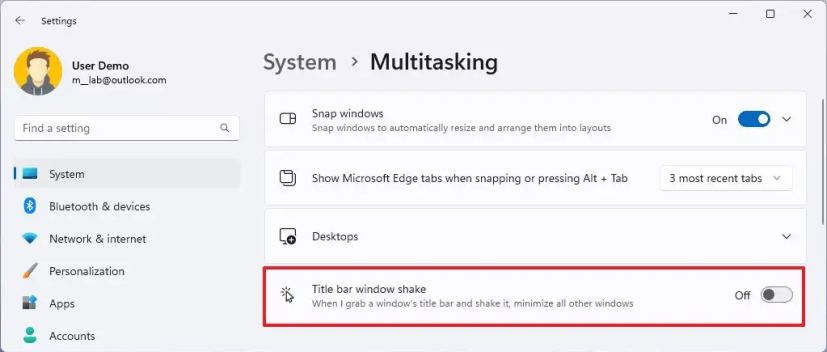
Kun olet suorittanut vaiheet, otsikkopalkin ikkunan tärinätoiminto poistuu käytöstä Windows 11:ssä.
Vain @media-näyttö ja (min-leveys: 0px) ja (min-height: 0px) { div[id^=”bsa-zone_1659356403005-2_123456″] { min-leveys: 300 kuvapistettä; vähimmäiskorkeus: 250 kuvapistettä; } } @media vain-näyttö ja (min-leveys: 640px) ja (min-height: 0px) { div[id^=”bsa-zone_1659356403005-2_123456″] { min-leveys: 300px; vähimmäiskorkeus: 250 kuvapistettä; } }